Hướng dẫn chặn Website hiệu quả bằng file host
Nội dung bài viết
Khám phá bí mật đằng sau file hosts
File hosts đóng vai trò then chốt trong hệ thống máy tính, thực hiện ánh xạ tên máy chủ và tên miền đến các địa chỉ IP tương ứng một cách chính xác.
File hosts là công cụ đa năng, giúp bạn kiểm soát mạng lưới dễ dàng. Bạn có thể dùng nó để chặn quảng cáo không mong muốn, pop-up phiền toái, banner gây xao nhãng, trang web không phù hợp, hoặc thậm chí chuyển hướng đến các trang web khác một cách linh hoạt.
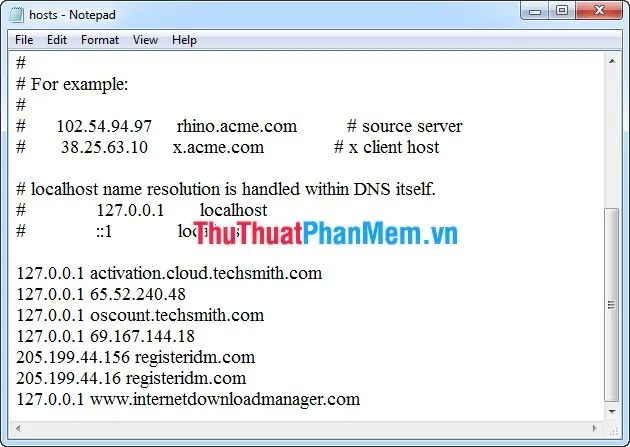
Bài viết này sẽ hướng dẫn bạn cách chặn website hiệu quả bằng file hosts một cách chi tiết và dễ hiểu:
Bước 1: Xác định vị trí file hosts trên máy tính của bạn
Bạn có thể truy cập file hosts thông qua một trong hai phương pháp đơn giản sau:
- Phương pháp 1:
+ Trên các máy tính sử dụng hệ điều hành Windows, bạn có thể tìm file hosts tại đường dẫn sau: "C:\Windows\System32\drivers\etc\hosts".
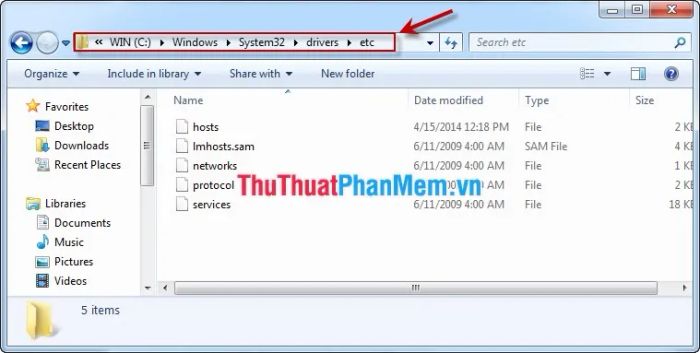
+ Đối với hệ điều hành Unix/Linux, file hosts thường nằm ở vị trí "/etc/hosts".
- Phương pháp 2:
Bạn có thể nhanh chóng tìm file hosts bằng cách sử dụng tính năng tìm kiếm trên máy tính, nhập đường dẫn "C:\Windows\System32\drivers\etc" như minh họa dưới đây:
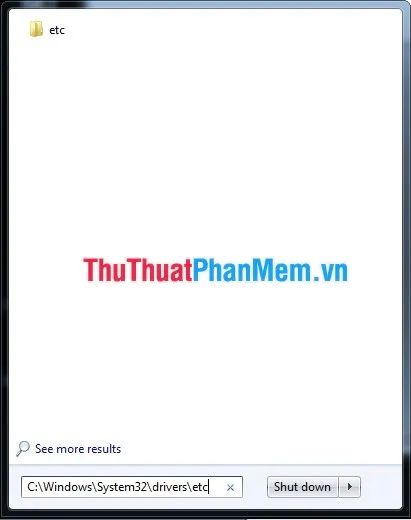
Bước 2:
Để đảm bảo an toàn, bạn nên sao lưu file hosts vào một vị trí khác trước khi chỉnh sửa, phòng trường hợp xảy ra lỗi hệ thống. Sau khi tìm thấy file hosts, hãy mở nó bằng trình soạn thảo văn bản như Notepad và thêm các thông số cần thiết để chỉnh sửa.
Để chặn một trang web cụ thể, bạn chỉ cần thêm dòng lệnh sau vào cuối file hosts trên máy tính của mình:
127.0.0.1 xyz.com
Trong đó, xyz.com là tên website bạn muốn chặn. Sau khi thêm dòng lệnh, hãy lưu lại file hosts.
Cơ chế hoạt động của dòng lệnh này là khi bạn truy cập vào trang web xyz.com, máy tính sẽ tự điều hướng về chính nó (127.0.0.1). Vì máy tính của bạn không có máy chủ web, kết nối sẽ thất bại, từ đó chặn được các trang web không mong muốn.
Ví dụ, nếu bạn muốn chặn trang web dantri.com.vn, chỉ cần thêm dòng lệnh sau vào file hosts như hình minh họa dưới đây:
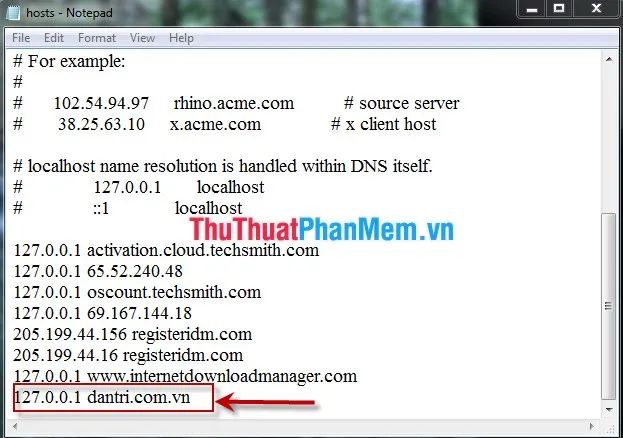
Bằng cách tương tự, bạn có thể chặn bất kỳ website nào mình muốn. Chúc bạn thực hiện thành công!
Có thể bạn quan tâm

Top 7 Địa chỉ đào tạo nghề nail uy tín nhất tại Quận Tân Phú, TP. HCM

Hướng dẫn tải và trải nghiệm Long Chiến Thương Khung

Top 11 Quán ăn vặt ngon, giá rẻ tại Quận 1, TP. HCM

Khám phá 7 mẹo nấu cơm giúp gạo bình dân trở nên thơm ngon như gạo Nhật Bản.

Top 6 Máy in ảnh lý tưởng cho nhiếp ảnh gia


